2008-08-12
| 10、新建一个图层,用钢笔勾出左侧底部的高光选区,羽化5个像素后填充白色。 |
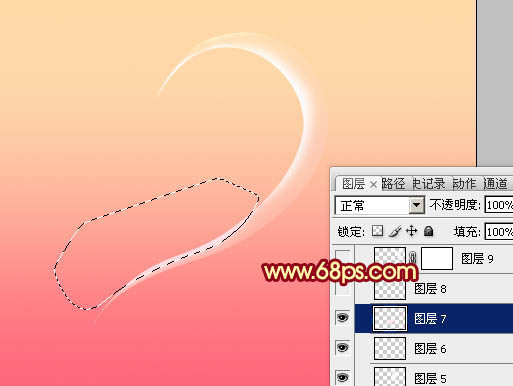 <图11> |
| 11、用钢笔勾出顶部边缘部分的高光选区,羽化1个像素后填充淡黄色:#FFF0CF。 |
 <图12> |
| 12、新建一个图层,用钢笔勾出右侧上部的高光选区,羽化5个像素后填充白色,边缘过渡不自然的部分可以用蒙版稍微修饰一下。 |
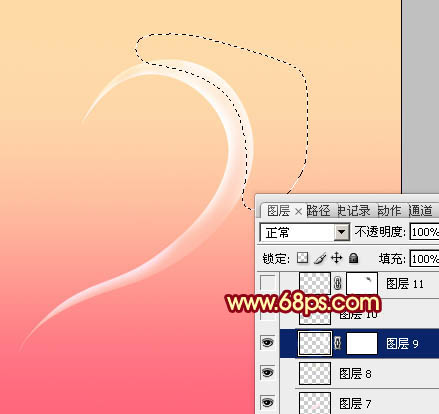 <图13> |
| 13、新建一个图层,用钢笔勾出下图所示的选区,用透明度较低的画笔把顶部涂上白色。 |
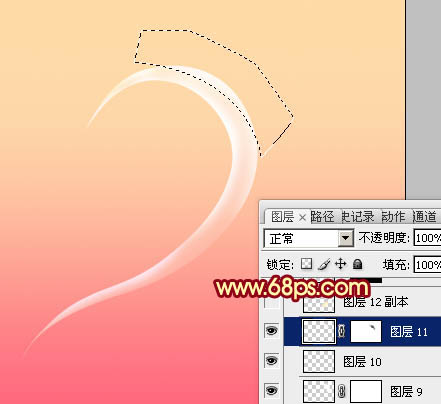 <图14> |
| 14、新建一个图层,用钢笔勾出右侧中间高光选区,羽化10个像素后填充淡黄色:#FFF1C9,取消选区后用加深工具把中间位置涂暗一点。 |
 <图15> |
| 15、新建一个图层,用钢笔勾出图16所示的选区,用透明度较低的白色画笔把边缘部分涂上高光,效果如下图。 |
 <图16> |
| 16、其它部分的高光制作方法相同,如图17,18。 |
 <图17> |
 <图18> |
